Windows2008中的IIS中,防火墙产品已经与Server Manager实用程序(如IIS、FTP)及Roles Wizard整合在一起,也就是说可以让防火墙仅仅只打开访问IIS服务器所需要的那些端口与协议。这让windows服务器的防火墙不在是鸡肋。在以前,安装完之后管理员还需要去手工的打开或者关闭端口与协议。下面是学习啦小编跟大家分享的是windows服务器 防火墙设置自定义规则方法,欢迎大家来阅读学习。
windows服务器 防火墙设置自定义规则方法
工具/原料
window防火墙
方法/步骤
windows开始-----管理-------windows高级管理防火墙
打开防火墙之后,看到如图界面所示
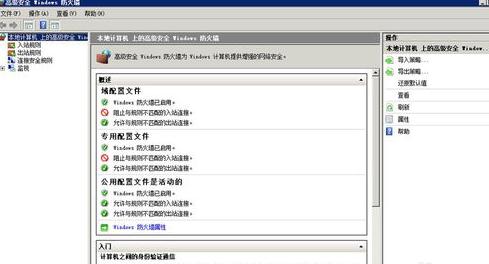
点击左上角的入站规则,右键---新规则,添加新的自定义规则,如图,选择自定义规则选项,点击下一步
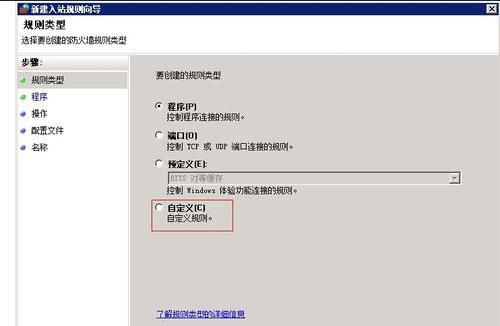
然后选择应用的程序,就是哪个机器上部署的程序使用这个规则,一般都选择所有程序,如图,点击下一步
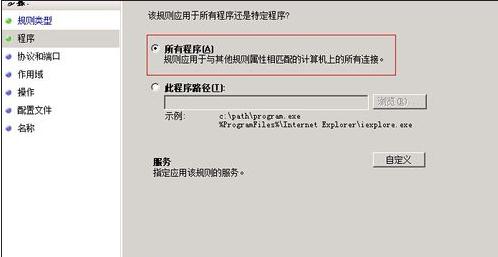
这里对协议和端口做一下简单介绍。协议端口下拉列表里边有许多类型,各个协议端口都可以查到,这里简单介绍一下前边通用的
任意日期
使用后规则设置将应用于任何协议,即使下表中没有该协议。
自定义
用于按协议号指定协议。可以使用 IANA 列出的任何协议号。
一般选择任意日期即可
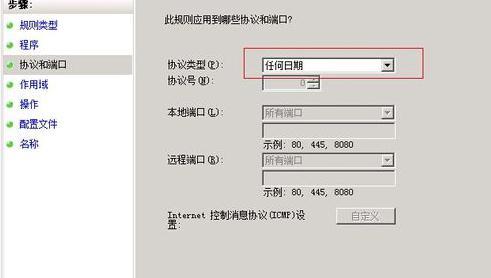
接下来选择作用域了,们可以选择任何ip来应用此规则。但是对于一些频繁不正常访问的网段,这个设置非常管用。我们可以通过添加一些不正常访问的网段,来禁止他们访问,减少服务器的压力。如图所示,点击添加

打开添加界面,有两种方式,一种是特定ip的指定方式,还有就是ip段的方式。一般都使用ip段的方式,进行添加。
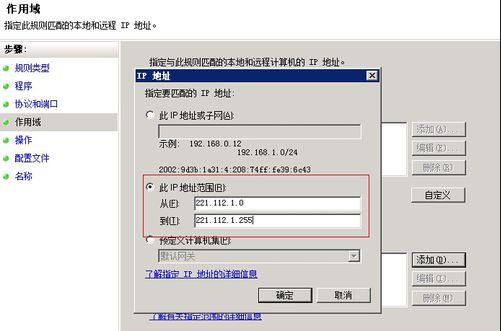
点击确定之后,对于上边添加的这些ip,我们可以应用防火墙的三项连接规则,对于不信任的ip我们可以使用第二或者第三选项,阻止其访问我们的服务器
最后给我们的规则取个名字就可以,完成设置,然后在我们的防火墙规则里可以看到我们应用的规则,如图所示,出站规则也是类似的设置和方法
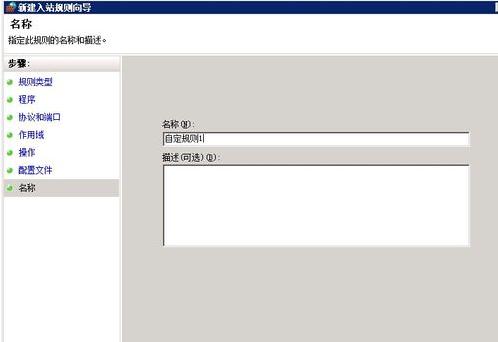
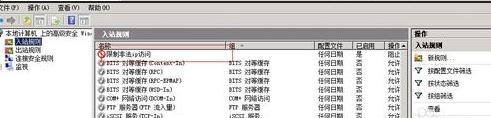





















 1690
1690











 被折叠的 条评论
为什么被折叠?
被折叠的 条评论
为什么被折叠?








